Excel 加法
创建于 2024-12-03 /
49
字体:
[默认]
[大]
[更大]
加法运算符
加法在 Excel 中使用 + 符号,也称为 plus。
有两种方法可以在 Excel 中进行加法运算。 通过在公式中使用 + 符号或使用 SUM 函数。
如何添加单元格:
- 选择一个单元格并输入 (
=) - 选择一个单元格
- 类型 (
+) - 选择另一个单元格
- 回车
您可以通过在单元格之间键入 (+) 向公式中添加更多单元格。
让我们看一些例子。
添加两个手工输入
- 键入
A1(=) - 输入
5+5 - 回车
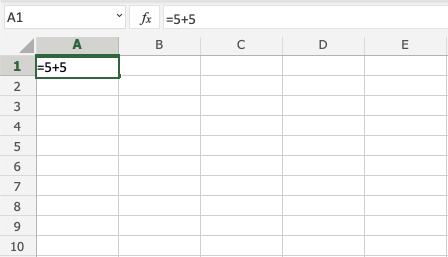
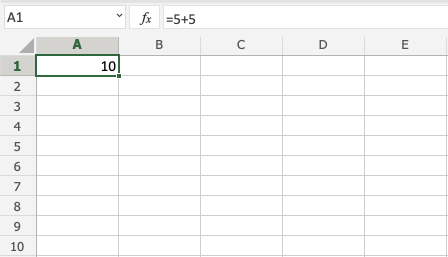
恭喜!您已成功添加 5+5=10。
添加两个单元格
首先让我们添加一些要处理的数字。 输入以下值:
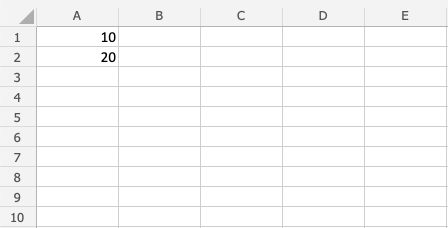
如何做,逐步说明:
- 键入
B1(=) - 选择
A1 - 类型 (
+) - 选择
A2 - 回车
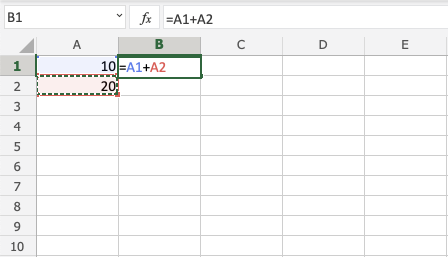
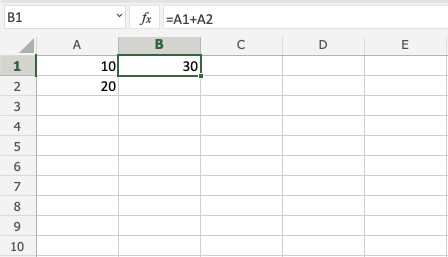
太棒了! 30 是添加 A1 和 A2。
添加多个单元格
首先让我们添加一些要处理的数字。 输入以下值:
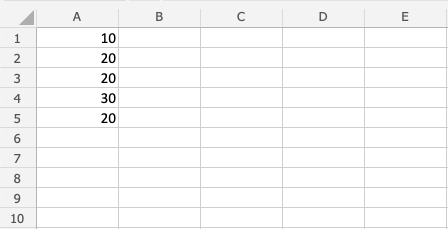
逐步添加多个单元格:
- 键入
B1(=) - 选择
A1 - 类型 (
+) - 选择
A2 - 类型 (
+) - 选择
A3 - 类型 (
+) - 选择
A4 - 类型 (
+) - 选择
A5 - 回车
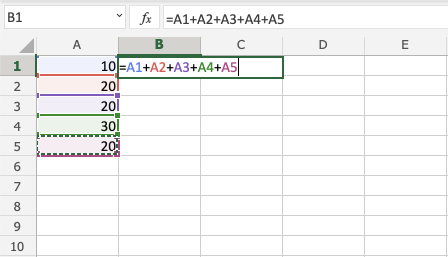
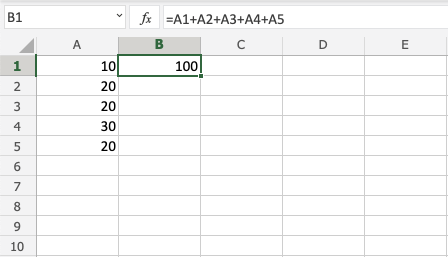
干得好!您已成功添加五个单元格!
Advertisement -->
用 SUM 添加
让我们保留上次练习中的数字。 如果您完成了上一个练习,请删除 B1 中的值。
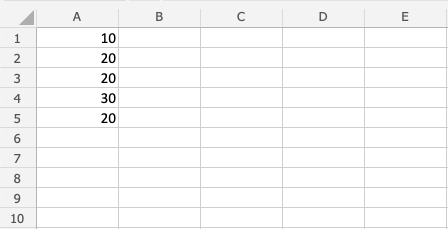
逐步说明用 SUM 添加:
- 键入
B1(=SUM) - 双击
SUM命令 - 标记范围
A1:A5 - 回车
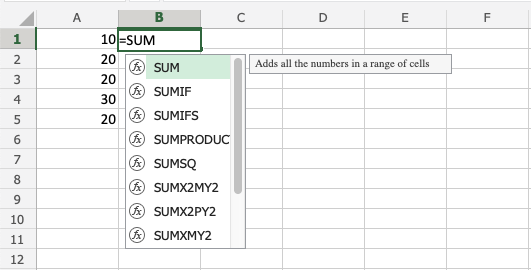
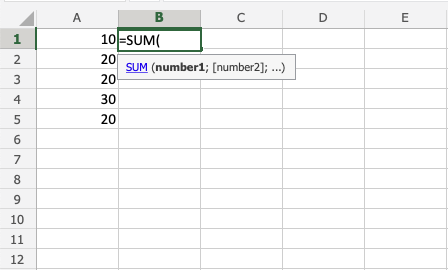
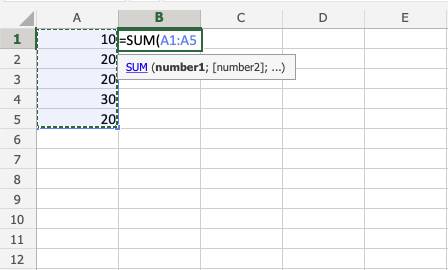
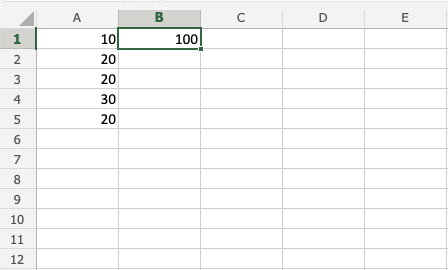
注意: SUM 为您节省时间! 继续练习这个功能。
使用绝对引用添加
您还可以锁定一个单元格并将其添加到其他单元格。
如何做,逐步说明:
- 选择一个单元格并键入 (
=) - 选择要锁定的单元格,在列和行前添加两个美元符号(
$) - 输入 (
+) - 填写范围
让我们看一个示例,我们使用绝对值将 B(5) 添加到范围 A1:A10 引用和填充函数。
键入值:
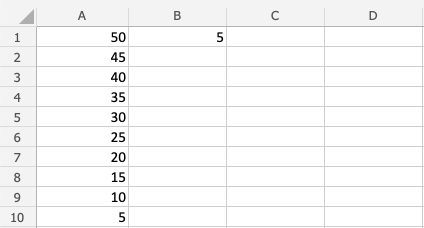
逐步说明:
- 键入
C1(=) - 选择
B1 - 在列和行前键入美元符号
$B$1 - 类型 (
+) - 选择
A1 - 回车
- 填写范围
C1:C10
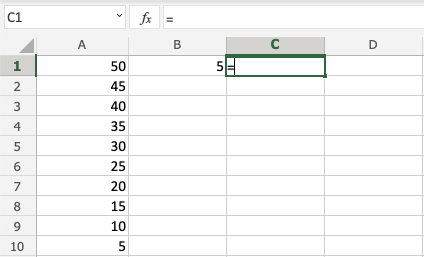
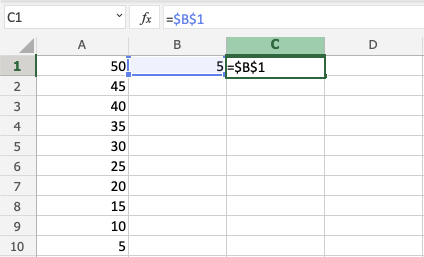
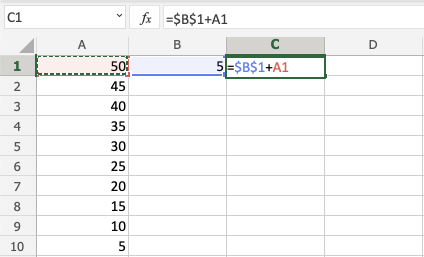
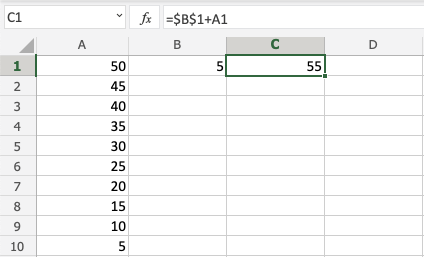
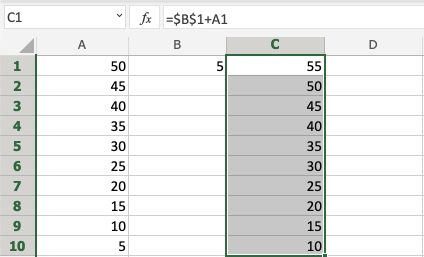
太棒了!您已成功使用绝对引用添加范围为 A1:A10 的 B1(5)。
0 人点赞过